
In diesem Tutorial zeigen wir Ihnen, wie Sie Nessus Scanner auf AlmaLinux 8 installieren. Für diejenigen unter Ihnen, die es nicht wussten, Nessus ist ein Open-Source-Tool zum Remote-Sicherheitsscannen, das scannt einen Computer und löst eine Warnung aus, wenn er Schwachstellen entdeckt, die böswillige Personen ausnutzen könnten, um sich Zugang zu einem beliebigen Computer zu verschaffen, den Sie mit einem Netzwerk verbunden haben.
Dieser Artikel geht davon aus, dass Sie zumindest über Grundkenntnisse in Linux verfügen, wissen, wie man die Shell verwendet, und vor allem, dass Sie Ihre Website auf Ihrem eigenen VPS hosten. Die Installation ist recht einfach und setzt Sie voraus im Root-Konto ausgeführt werden, wenn nicht, müssen Sie möglicherweise 'sudo hinzufügen ‘ zu den Befehlen, um Root-Rechte zu erhalten. Ich zeige Ihnen Schritt für Schritt die Installation des Nessus-Schwachstellenscanners auf AlmaLinux 8. Sie können denselben Anweisungen für CentOS und Rocky Linux folgen.
Voraussetzungen
- Ein Server, auf dem eines der folgenden Betriebssysteme ausgeführt wird:AlmaLinux 8.
- Es wird empfohlen, dass Sie eine neue Betriebssysteminstallation verwenden, um potenziellen Problemen vorzubeugen.
- Ein
non-root sudo useroder Zugriff auf denroot user. Wir empfehlen, alsnon-root sudo userzu agieren , da Sie Ihr System beschädigen können, wenn Sie als Root nicht aufpassen.
Installieren Sie Nessus Scanner auf AlmaLinux 8
Schritt 1. Beginnen wir zunächst damit, sicherzustellen, dass Ihr System auf dem neuesten Stand ist.
sudo dnf update sudo dnf install epel-release
Schritt 2. Nessus Scanner auf AlmaLinux 8 installieren.
Jetzt laden wir das Nessus-Installationsprogramm von seiner offiziellen Seite herunter. Hier müssen Sie sich für einen Aktivierungscode registrieren. Sie erhalten diesen Aktivierungscode in Ihrer registrierten E-Mail.
P>Führen Sie nach dem Herunterladen des Installationsprogramms den folgenden Befehl aus, um das Paket zu installieren:
sudo rpm -ivh Nessus-<version number>-es8.x86_64.rpm
Beispiel:
sudo rpm -ivh Nessus-8.13.1-es8.x86_64.rpm
Starten Sie nun den Nessus-Dienst und überprüfen Sie seinen Status, der aktiv und wie angezeigt sein sollte:
sudo systemctl start nessusd.service sudo systemctl enable nessusd.service sudo systemctl status nessusd.service
Schritt 3. Firewall konfigurieren.
Das Nessus läuft auf Portnummer 8834. Bevor Sie mit der Nachinstallation beginnen, müssen Sie diesen Port in Ihrer Firewall öffnen. Führen Sie dazu den folgenden Befehl aus:
sudo firewall-cmd --zone=public --add-port=8834/tcp --permanent sudo firewall-cmd --reload
Schritt 4. Zugriff auf die Nessus Scanner-Weboberfläche.
Nach erfolgreicher Installation öffnen Sie nun einen Browser und gehen Sie zu https://your-domain.com:8834/ Wenn Sie einen SSL-Zertifikatsfehler erhalten, klicken Sie auf die Schaltfläche Erweitert und fahren Sie unsicher fort.
Auf der Startseite von Nessus werden Sie aufgefordert, das Produkt auszuwählen, das Sie installieren möchten.
- Nessus-Grundlagen – Die kostenlose Version für Pädagogen, Studenten und Bastler
- Nessus Professional – Der De-facto-Branchenstandard zur Schwachstellenanalyse von Sicherheitsexperten.
- Nessus-Manager – Die Unternehmenslösung zur Verwaltung von Nessus Agent im großen Maßstab.
- Verwalteter Scanner – Verknüpfen Sie Ihren Scanner mit einer anderen Tenable-Lösung wie Tenable.io und Tenable. sc.
Geben Sie als Nächstes Ihre E-Mail-Adresse ein, um den Aktivierungscode zu erhalten, damit wir das Produkt für die weitere Verwendung aktivieren können. Der beste Weg, um den Code zu erhalten, ist ein Besuch Registrieren Sie sich auf der Registrierungsseite für eine Professional- oder kostenlose Version, um eine Aktivierung zu erhalten.
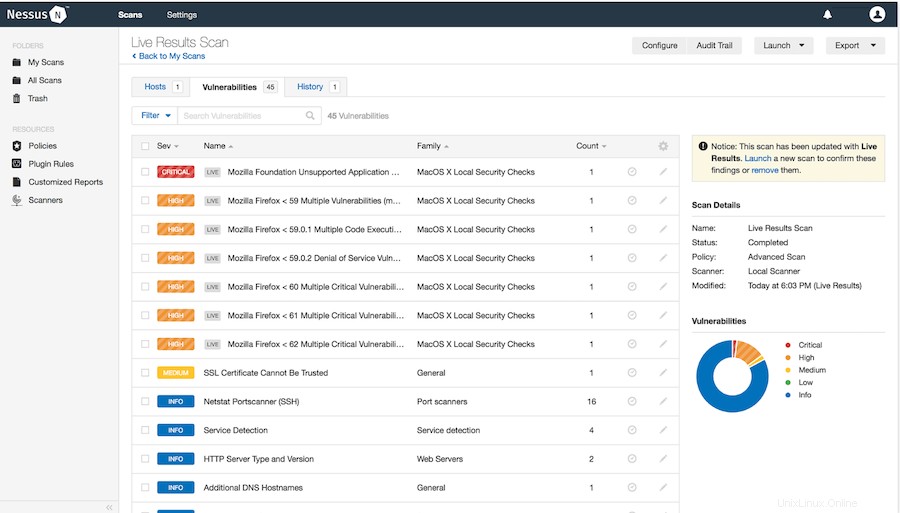
Herzlichen Glückwunsch! Sie haben Nessus erfolgreich installiert. Vielen Dank, dass Sie dieses Tutorial zur Installation des Nessus-Schwachstellenscanners auf Ihrem AlmaLinux 8-System verwendet haben. Für zusätzliche Hilfe oder nützliche Informationen empfehlen wir Ihnen, die offizielle Nessus-Website zu besuchen .